本文利用Fluent+Rocky双向耦合计算弯管内颗粒的液力输送过程。
计算结果如图所示。
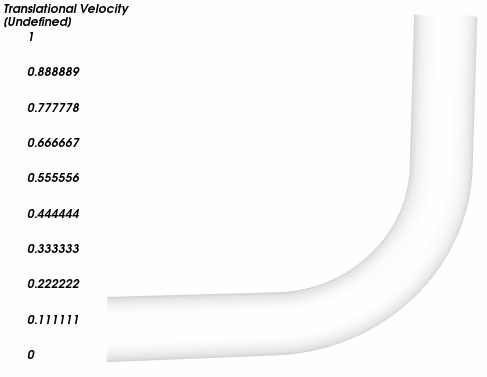
考虑以下的弯曲管道,流体入口速度2.5 m/s,出口静压0 Pa,输送的颗粒粒径0.001 m,入口颗粒流量0.05 kg/s,计算1 s内管道中颗粒的运动情况。
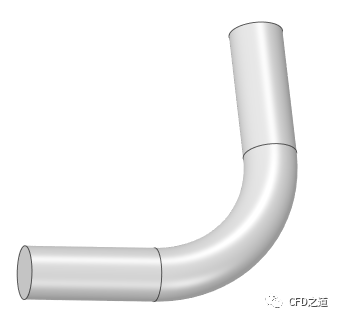
计算网格如下图所示,有颗粒存在,不需要划分边界层网格。网格保存为pipe.msh格式。
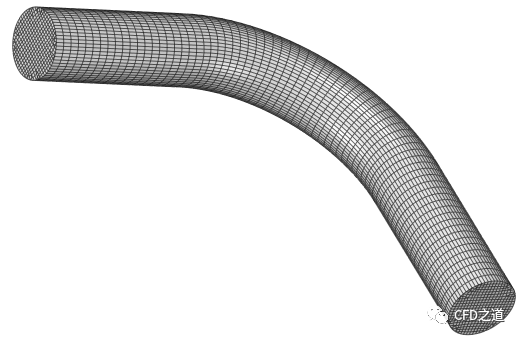
为方便文件管理,可以在工作路径下创建两个文件夹:Fluent及Rocky。分别放置Fluent计算文件以及Rocky计算文件。如下图所示。
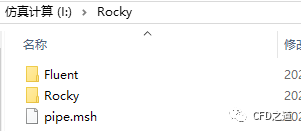
1 Fluent设置
-
以3D、Double Precision模式启动Fluent -
读入计算网格pipe.msh
2.1 General设置
-
采用Transient瞬态计算 -
激活重力加速度,设置重力加速度为Z轴9.81 m/s2
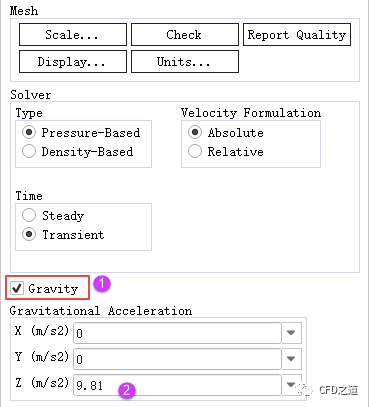
2.2 Models设置
-
选择使用Eulerian多相流模型
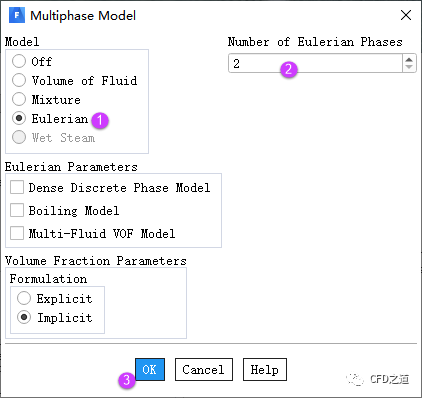
-
采用Standard k-epsilon湍流模型,注意如下图所示激活选项Dispersed
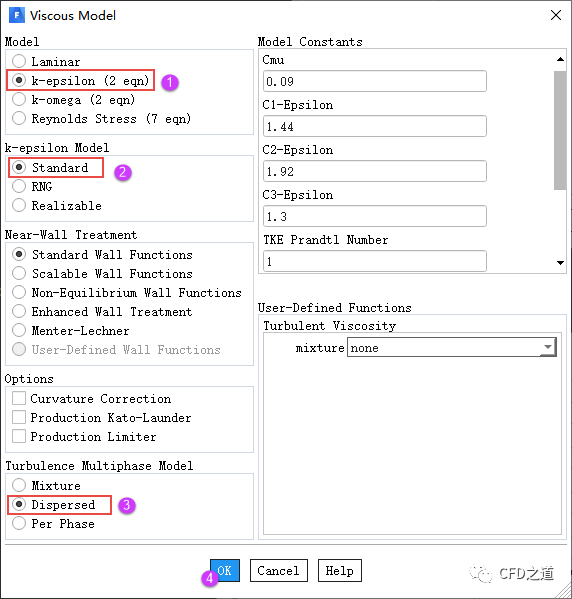
2.3 添加材料
-
增加材料water-liquid(h2o )
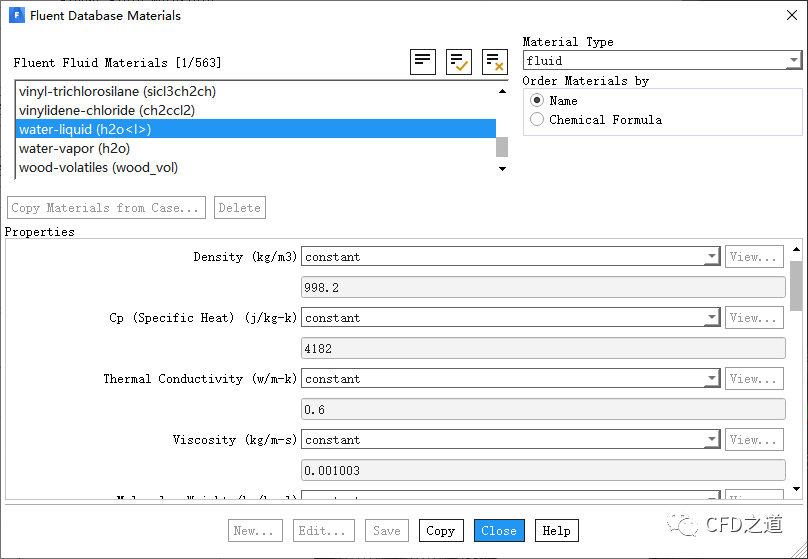
-
修改材料air的名称为particle,如下图所示
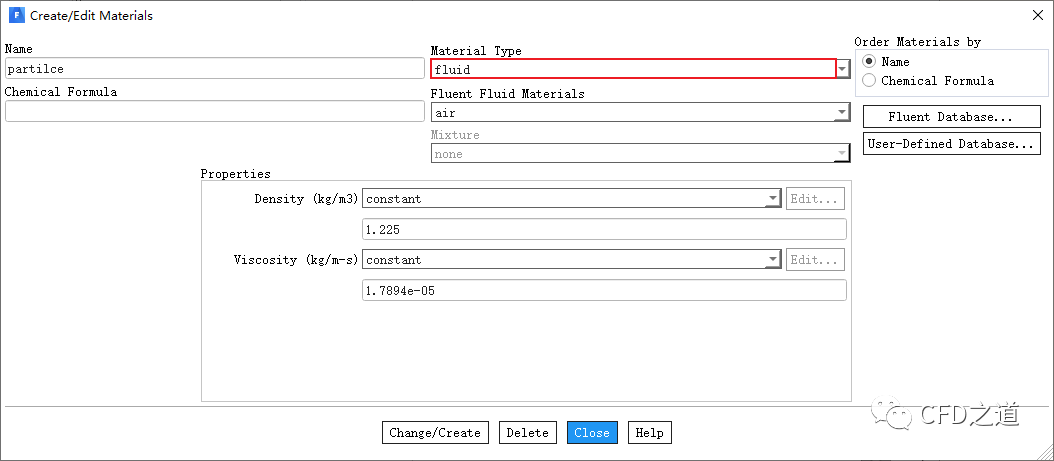
注:这里材料属性不用管,颗粒的材料参数在Rocky中设置。
2.4 设置相
-
设置主相为water
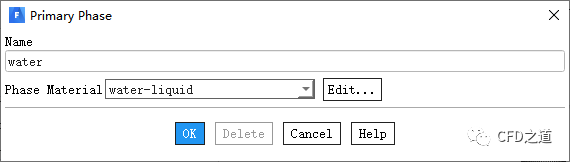
-
设置第二相为particle
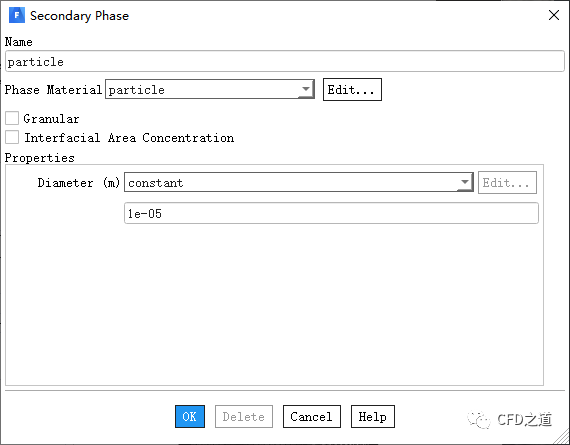
注:这里第二相的属性不用管,相间作用也不用管,这些工作都在Rocky中完成。
2.5 边界条件设置
-
如下图所示边界类型
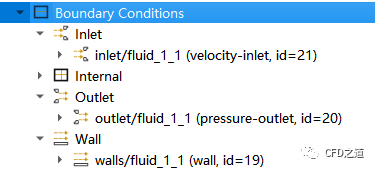
1、入口设置
-
如下图所示设置入口water相速度为2.5 m/s
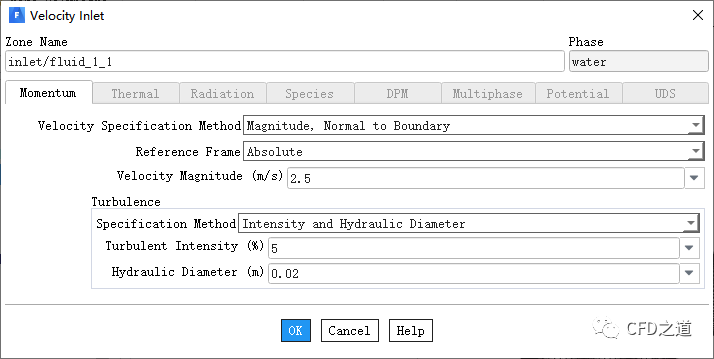
-
设置入口颗粒相速度为0,体积分数为0

2、出口设置
-
如下图所示设置出口液相参数
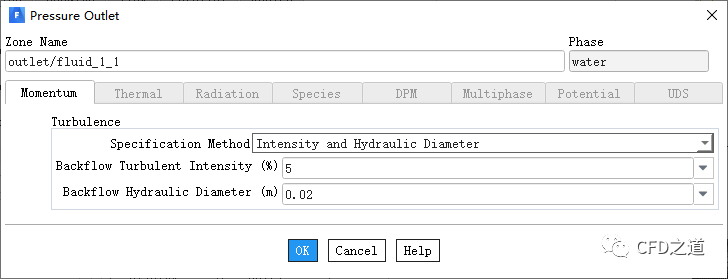
-
设置出口颗粒相参数
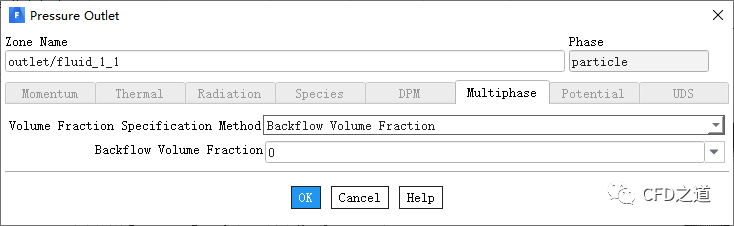
2.6 Methods设置
-
如下图所示设置求解算法
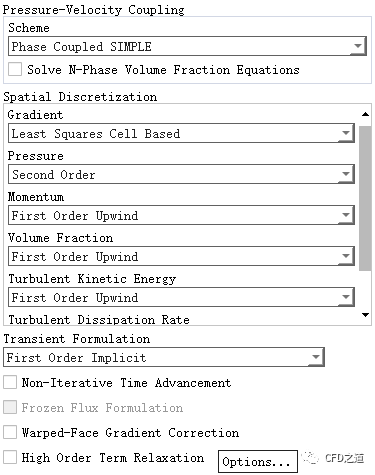
2.7 初始化计算
-
采用标准初始化,如下图所示设置参数,确保颗粒体积分数为0
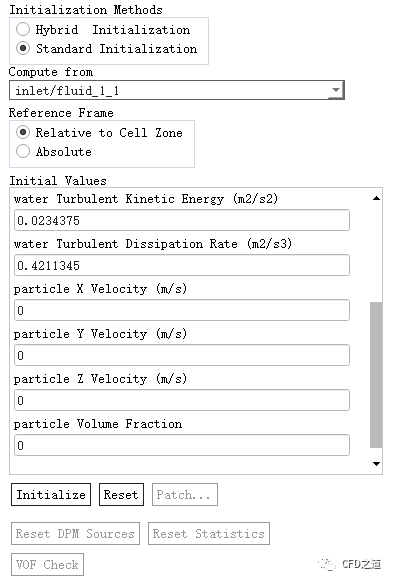
2.7 自动保存
-
如下图所示设置自动保持参数
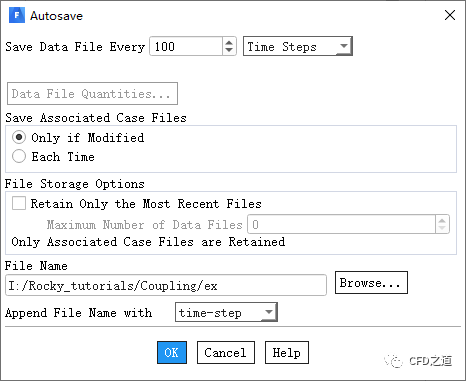
2.8 设置迭代参数
-
设置时间步数与时间步长参数,如下图所示
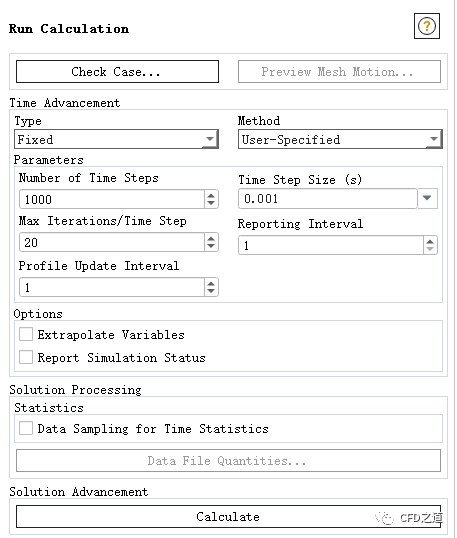
-
保存cas文件为pipe.cas,关闭Fluent
2 Rocky设置
-
启动Rocky -
设置重力加速度为Z方向9.81 m/s2
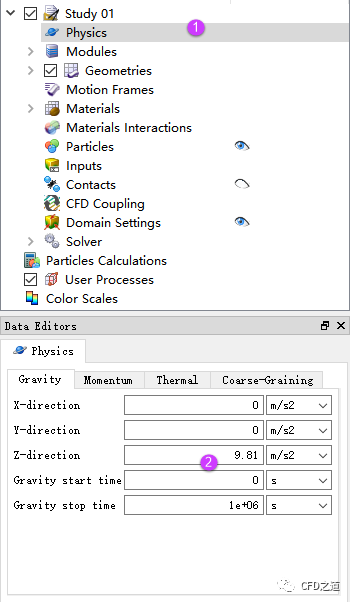
2.1 读入几何
-
如下图所示读取几何
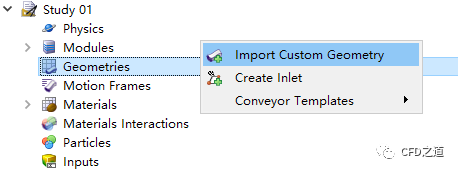
-
打开的文件对话框中读取文件pipe.cas并保存文件pipeCoupling.rocky -
采用默认参数,如下图所示
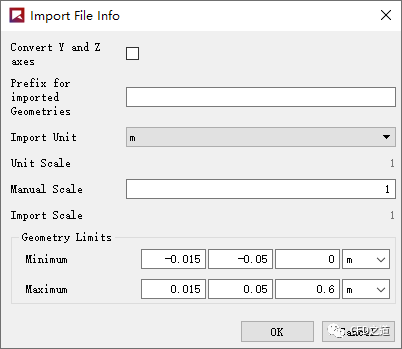
-
删除多余的边界面
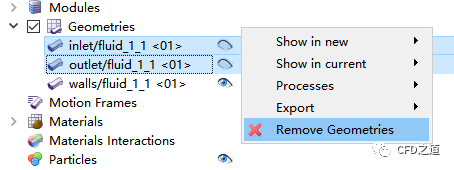
-
如下图所示创建inlet
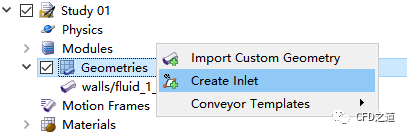
-
设置inlet的几何参数,如下图所示
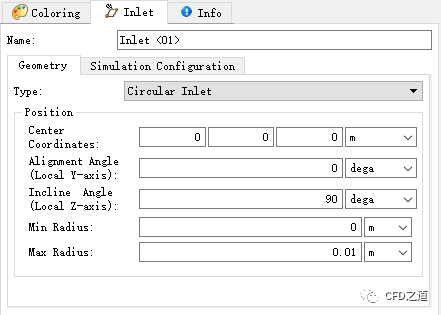
-
设置结束时间为10 s,如下图所示
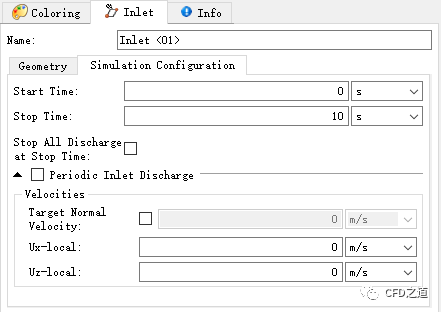
创建完毕的inlet如下图所示。
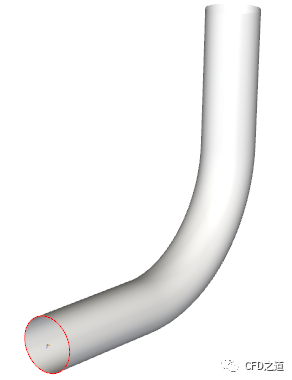
2.2 材料与相互作用
-
修改颗粒密度为2000 kg/m3
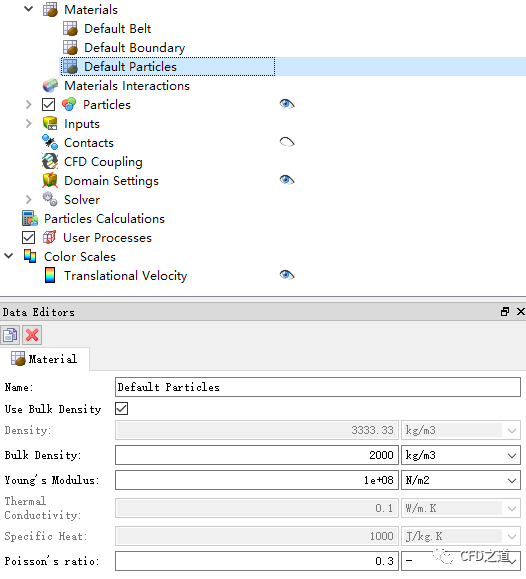
-
本案例简单起见,材料相互作用采用默认参数
2.3 创建颗粒
-
如下图所示设置颗粒参数
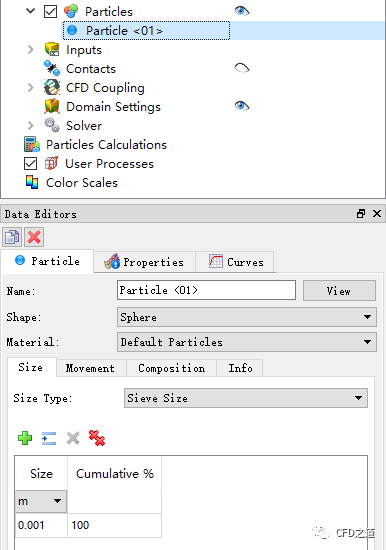
2.4 创建颗粒入射
-
如下图所示设置颗粒入射参数
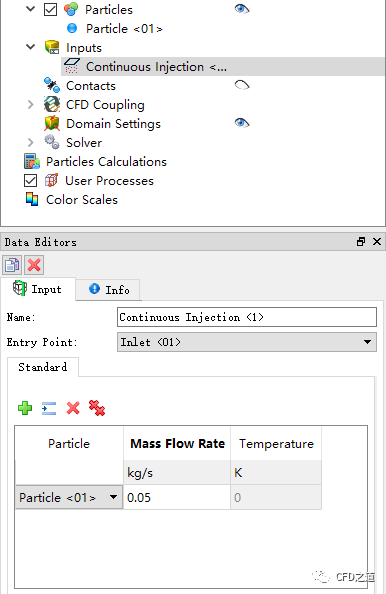
2.5 耦合计算设置
-
如下图所示选中节点CFD Coupling,属性框中选择选项Fluent Two Way,弹出对话框中选择前面Fluent中保存的cas文件
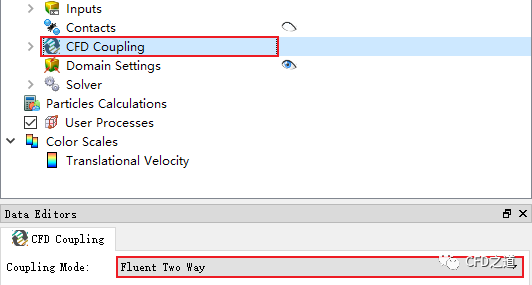
-
如下图所示设置颗粒受力
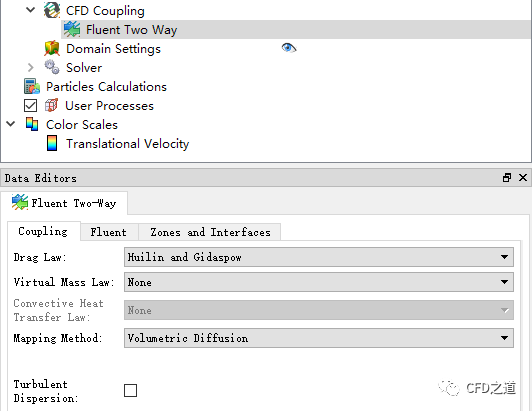
-
如下图所示设置Rocky Phase为particle
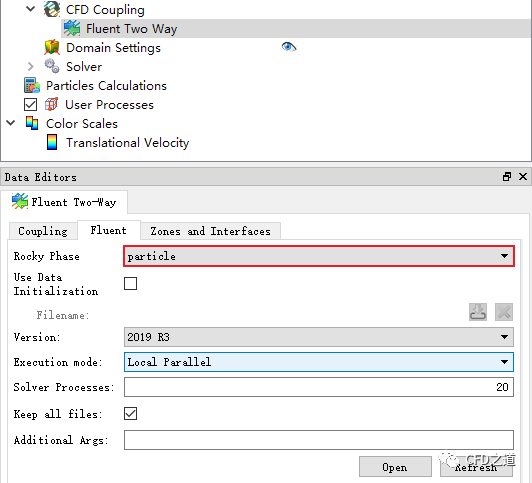
-
进入Solver节点,点击按钮Start开始计算
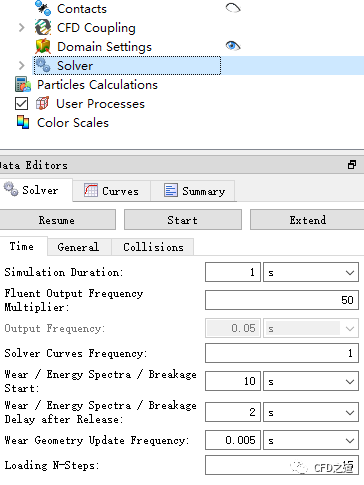
3 计算结果
-
颗粒运动如下图所示
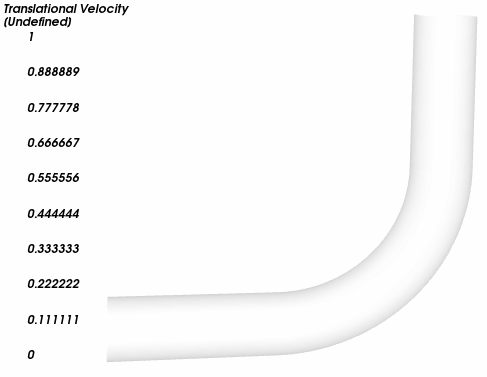
流体特性可以读入dat文件进行分析,这里就不详细描述了。
相关文件:
本篇文章来源于微信公众号: CFD之道








评论前必须登录!
注册